Der Computer friert ein - was zu tun ist?
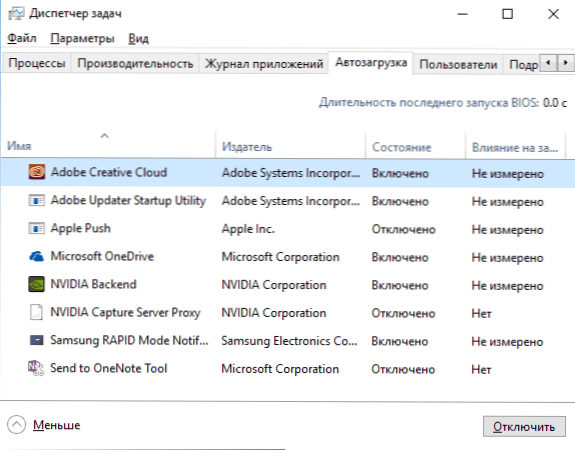
- 5085
- 1517
- Fr. Aliyah Krippner
Eines der weit verbreiteten Probleme des Benutzer. Gleichzeitig ist es nicht immer einfach, die Ursache dieses Verhaltens zu bestimmen.
In diesem Artikel - im Detail darüber, warum ein Computer oder Laptop (die häufigsten Optionen) in Bezug auf Windows 10, 8 und Windows 7 hängt und was zu tun ist, wenn Sie ein solches Problem haben. Es gibt auch einen separaten Artikel zu einem der Aspekte des Problems: die Installation von Windows 7 friert (geeignet für Windows 10, 8 auf relativ alten PCs und Laptops).
HINWEIS: Einige der unten vorgeschlagenen Aktionen können auf einem aufgehängten Computer unmöglich sein (wenn er es „eng“ tut), aber sie sind ziemlich realisiert, wenn Sie in den sicheren Windows -Modus gehen, berücksichtigen Sie diesen Moment. Material kann auch nützlich sein: Was tun, wenn ein Computer oder ein Laptop verlangsamt.
Programme bei automatischem Laden, Malware und nicht nur
Ich werde in meiner Erfahrung mit dem häufigsten Fall beginnen - der Computer hängt beim Laden von Fenstern (während des Eingangs zum System) oder unmittelbar danach, aber nach einiger Zeit beginnt alles im Standardmodus (falls dies der Fall ist Nicht starten, dann sind die Optionen wahrscheinlich wahrscheinlich nicht über Sie, die unten beschriebenen kann kommen.
Glücklicherweise ist diese Option des Einfrierens gleichzeitig die einfachste (da sie die Hardware -Nuancen des Systems nicht beeinflusst).
Wenn der Computer beim Laden des Fensters also auftritt, besteht die Wahrscheinlichkeit eines der folgenden Gründe.
- Eine erhebliche Anzahl von Programmen (sowie möglicherweise Servicebehandlungen) und deren Start, insbesondere auf relativ schwachen Computern, kann zur Unmöglichkeit führen, bis zum Ende der Belastung einen PC oder einen Laptop zu verwenden.
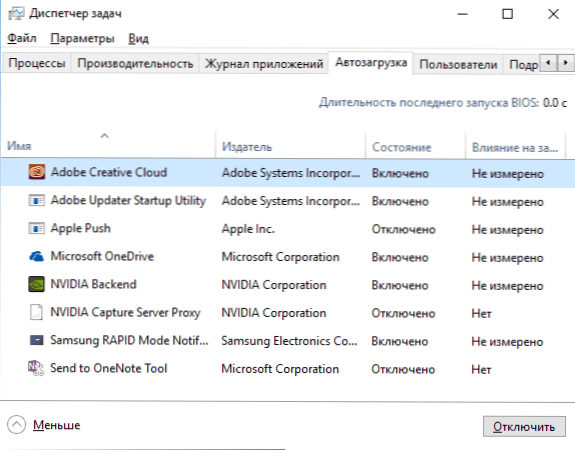
- Der Computer verfügt über böswillige Software oder Viren.
- Einige externe Geräte sind mit dem Computer verbunden, dessen Initialisierung lange dauert und zu diesem Zeitpunkt das System aufhört zu antworten.
Was in jeder dieser Optionen zu tun ist? Im ersten Fall empfehle ich zunächst, alles zu entfernen, was Ihrer Meinung nach nicht im Windows -Laden sein muss. Ich habe in mehreren Artikeln ausführlich darüber geschrieben, aber für die Mehrheit sind die Anweisungen für das Automobil der Programme in Windows 10 geeignet (und das darin beschriebene Betriebssystem ist für frühere Versionen relevant).
Für den zweiten Fall empfehle ich die Verwendung der Überprüfung bei Antiviren -Versorgungsunternehmen sowie separate Mittel zum Entfernen von böswilliger Software. Überprüfen Sie beispielsweise den Computer -DR.Web Cureit und dann Adwcleaner oder MalwareBytes Anti-Malware (siehe. Böswillige Programme zur Programmentfernung). Eine gute Option besteht auch darin, Starträder und Flash -Laufwerke mit Antiviren zum Überprüfen zu verwenden.
Der letzte Absatz (Initialisierung von Geräten) ist ziemlich selten und tritt normalerweise bei alten Geräten auf. Wenn jedoch Grund zur Annahme besteht.
Ich empfehle auch, dass Sie sich mit dem Prozess von Prozessen im Windows -Aufgabenmanager befassen, insbesondere wenn Sie den Aufgaben -Dispatcher noch vor dem Aufhängen von Shows starten können. Dort können Sie (vielleicht) sehen, welches Programm es verursacht, und achten Sie auf den Prozess, den dieser Prozess beachtet verursacht 100% Prozessorbelastung mit Gefrierpunkt.
Durch Klicken auf die Überschrift der CPU -Spalte (dh der zentrale Prozessor) können Sie erweiterte Programme sortieren, um den Verfahrensgrad zu verwenden. 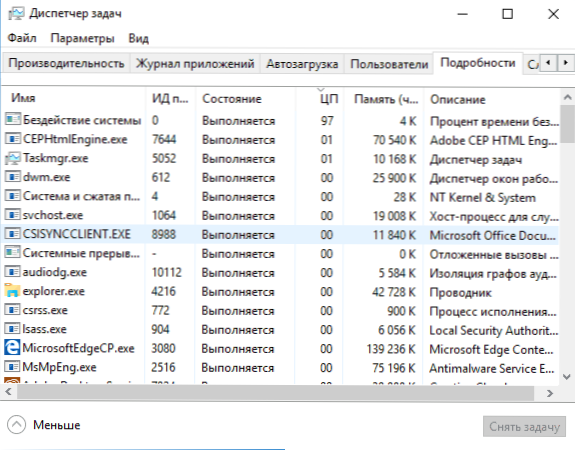
Zwei Antiviren
Die meisten Benutzer wissen (weil dies oft gesagt wird), dass es unmöglich ist, mehr als ein Antiviren in Windows zu installieren (ein vorgefertigter Windows -Verteidiger wird nicht berücksichtigt). Es gibt jedoch noch Fälle, in denen zwei (und noch mehr) Antivirenprodukte gleichzeitig in einem System erscheinen. Wenn Sie es haben, ist es sehr möglich, dass Ihr Computer aus diesem Grund gefriert.
Was tun in diesem Fall? Hier ist alles einfach - um eines der Antiviren zu entfernen. Darüber hinaus kann in solchen Konfigurationen, in denen mehrere Antiviren gleichzeitig in den Fenstern sind, zu einer nicht -trivialen Aufgabe werden, und ich würde empfehlen, spezielle Entfernungsversorgungsunternehmen von offiziellen Entwicklungsstandorten zu verwenden und nicht einfache Löschung durch "Programme und Komponenten" zu verwenden. Einige Details: So entfernen Sie Antiviren.
Platzmangel auf dem Systemabschnitt der Festplatte
Die nächste gemeinsame Situation, wenn der Computer zu frieren beginnt - der Platzmangel auf der Scheibe C (oder seine kleine Zahl). Wenn Ihre Systemscheibe 1-2 GB freier Speicherplatz beträgt, kann dies sehr oft zu einer solchen Computerarbeit führen, wobei Gefrierpunkte an verschiedenen Stellen.
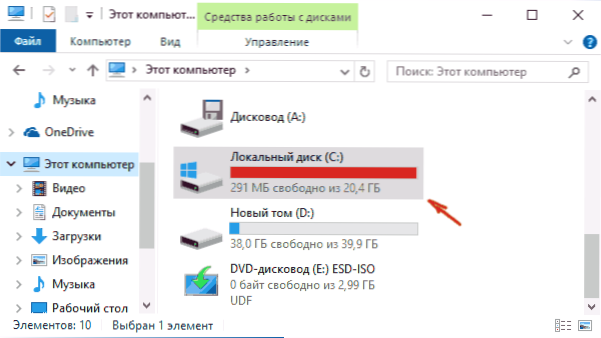
Wenn beschrieben - über Ihr System, empfehle ich die folgenden Materialien, um sich vertraut zu machen: Wie Sie die Festplatte unnötiger Dateien reinigen, wie Sie die Festplatte C aufgrund der Scheibe D erhöhen können.
Ein Computer oder ein Laptop friert einige Zeit nach dem Einschalten ein (und reagiert nicht mehr)
Wenn Ihr Computer immer, einiger Zeit nach dem Einschalten ohne Grund, ohne Grund, muss er ausgeschaltet oder neu gestartet werden (danach wird das Problem nach kurzer Zeit erneut wiederholt), dann die folgenden Optionen für die Ursachen des Problems sind hier möglich.
Erstens ist es eine Überhitzung der Komponenten des Computers. Ob dies die Ursache ist, kann mit speziellen Programmen zur Bestimmung der Temperatur des Prozessors und der Grafikkarte überprüft werden, siehe. Zum Beispiel: So erfahren Sie die Temperatur des Prozessors und der Grafikkarte. Eines der Anzeichen dafür, dass dies das Problem ist - der Computer hängt während des Spiels (und in verschiedenen Spielen und nicht in irgendjemandem) oder die Ausführung von "schweren" Programmen.
Bei Bedarf lohnt es sich, sicherzustellen, dass sich die Belüftungslöcher des Computers nicht mit irgendetwas überlappen, um sie aus Staub zu reinigen, möglicherweise das Wärmepaket zu ersetzen.
Die zweite Version des möglichen Grundes ist problembasierte Problemprogramme (z. In diesem Szenario, der sichere Windows -Modus und die anschließende Entfernung unnötiger (oder kürzlich erschienener) Programme aus automatischem Laden, Überprüfung der Treiber von Geräten, ist es wünschenswert - Installation der Chipsatz -Treiber, Netzwerk und Grafikkarten vom offiziellen Treiber des Herstellers, und nicht vom Fahrer -Pack.
Einer der gängigen Fälle im Zusammenhang mit der gerade beschriebenen Option - der Computer friert bei der Verbindung mit dem Internet ein. Wenn Sie genau das haben, empfehle ich, mit der Aktualisierung der Netzwerkkartentreiber oder des Adapter Wi-Fi zu beginnen (ich meine die Installation eines offiziellen Treibers des Herstellers und nicht über den Windows-Geräte-Manager, wo Sie fast immer alle Sehen Sie, dass der Treiber nicht aktualisiert wird.
Und ein weiterer möglicher Grund, warum ein Computer mit solchen Symptomen hängen kann, sind Probleme mit dem RAM des Computers. Hier lohnt es sich zu versuchen (wenn Sie können und wissen, wie), der Computer wird nur von einem der Speicherplanken gestartet. Sowie die Überprüfung des RAM des Computers mit speziellen Programmen.
Ein Computer aufgrund von Problemen mit einer Festplatte hängen
Und die letzte häufige Ursache des Problems ist eine Festplatte oder eine Laptop -Festplatte.
In der Regel sind die Symptome wie folgt:
- Bei der Arbeit kann der Computer frei einfrieren, und der Mauszeiger bewegt sich normalerweise weiter, nur nichts (Programme, Ordner) öffnet sich nicht. Manchmal vergeht nach einer bestimmten Zeitspanne.
- Mit dem Einfrieren beginnt die Festplatte, seltsame Geräusche zu machen (in diesem Fall CM. Festplatte macht Geräusche).
- Nach einiger Zeit (oder in einem nicht absorbierenden Programm wie Wort arbeiten) und beim Starten eines anderen Programms der Computer für eine Weile gefroren, aber nach ein paar Sekunden stirbt es und alles funktioniert gut.
Ich werde mit dem letzten der aufgelisteten Punkte beginnen - in der Regel passiert dies auf Laptops und spricht nicht über Probleme mit einem Computer oder einer Festplatte: Nur in den Power -Parametern, die Sie nach a so eingestellt haben, dass sie die Discs ausschalten Bestimmte Ausfallzeiten für die Energieeinsparung (und es kann als einfach angesehen werden und Zeit für Arbeitszeit ohne HDD). Wenn dann die Festplatte benötigt wurde (das Programm starten, etwas öffnen). Diese Option wird in den Parametern der Stromversorgungsschaltung eingestellt, wenn Sie das Verhalten ändern und den Traum für Festplatten deaktivieren möchten.
Die erste der aufgelisteten Optionen ist jedoch in der Regel schwieriger in der Diagnose und kann mit ihren Gründen eine Vielzahl von Faktoren aufweisen:
- Schäden an Daten auf einer Festplatte oder ihrer physischen Fehlfunktion - es lohnt sich, die Festplatte mit Standard -Fenstern oder leistungsfähigeren Versorgungsunternehmen wie Victoria zu überprüfen, sowie Informationen zu sehen.M.A.R.T. Scheibe.
- Probleme mit einem Festplatten-Freezieren sind aufgrund des Mangels an HDD-Stromversorgung aufgrund eines fehlerhaften Computer-Netzteils möglich, eine große Anzahl von Verbrauchern (Sie können versuchen, einige optionale Geräte zur Überprüfung zu deaktivieren).
- Schlechtes Verbinden einer Festplatte - Überprüfen Sie die Verbindung aller Schleifen (Daten und Leistung) sowohl vom Motherboard als auch von der HDD.
Weitere Informationen
Wenn es früher keine Probleme mit dem Computer gab, aber jetzt begann es zu frieren, die Abfolge Ihrer Aktionen wiederherzustellen: Vielleicht haben Sie einige neue Geräte, Programme installiert, einige Aktionen ausgeführt, um den Computer oder etwas anderes zu "reinigen". Dies kann für einen Rollback zum zuvor erstellten Windows Recovery Point nützlich sein, falls vorhanden.
Wenn das Problem nicht gelöst wird, versuchen Sie, in den Kommentaren ausführlich zu beschreiben.
- « Installation der benutzerdefinierten Wiederherstellung auf Android
- Das Internet funktioniert in Windows 10 nicht »

